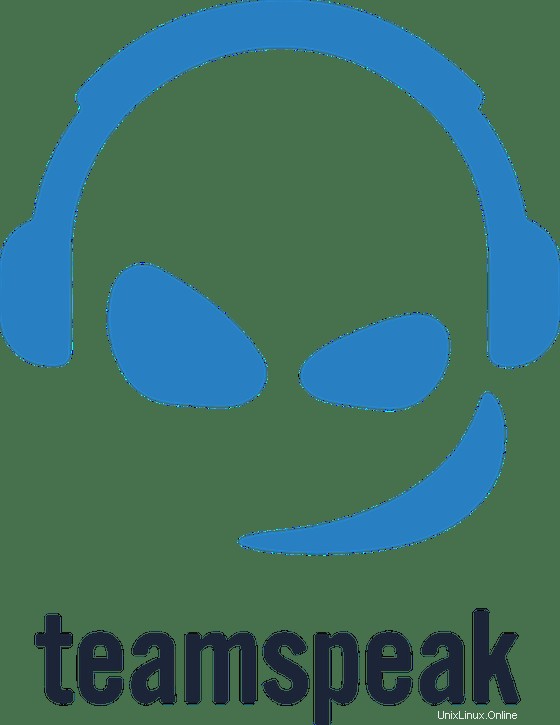
このチュートリアルでは、Ubuntu 20.04 LTSにTeamSpeakサーバーをインストールする方法を示します。知らない人のために、TeamSpeakはVoIP(ボイスオーバーインターネットプロトコル)です。このソリューションは2001年に最初にリリースされ、チームベースのオンラインゲームをプレイする人々に最も人気があります。ソフトウェアにはサーバーとクライアントの2つの部分があり、どちらもWindows、Mac、Linuxにインストールできます。
この記事は、少なくともLinuxの基本的な知識があり、シェルの使用方法を知っていること、そして最も重要なこととして、サイトを独自のVPSでホストしていることを前提としています。インストールは非常に簡単で、ルートアカウントで実行されていますが、そうでない場合は、'sudoを追加する必要があります。 ‘ルート権限を取得するコマンドに。 Ubuntu 20.04(Focal Fossa)へのTeamSpeakのインストールを段階的に説明します。 Ubuntu 18.04、16.04、およびLinuxMintなどの他のDebianベースのディストリビューションでも同じ手順に従うことができます。
前提条件
- 次のオペレーティングシステムのいずれかを実行しているサーバー:Ubuntu 20.04、18.04、16.04、およびLinuxMintなどの他のDebianベースのディストリビューション。
- 潜在的な問題を防ぐために、OSの新規インストールを使用することをお勧めします。
- サーバーへのSSHアクセス(またはデスクトップを使用している場合はターミナルを開く)
non-root sudo userまたはroot userへのアクセス 。non-root sudo userとして行動することをお勧めします ただし、ルートとして機能するときに注意しないと、システムに害を及ぼす可能性があるためです。
Ubuntu 20.04 LTSFocalFossaにTeamSpeakサーバーをインストールする
手順1.まず、次のaptを実行して、すべてのシステムパッケージが最新であることを確認します。 ターミナルのコマンド。
sudo apt update sudo apt upgrade
ステップ2.TeamSpeakの新しいユーザーを作成します。
Teamspeak 3サーバーのユーザーを作成しましょう:
adduser --disabled-login teamspeak
ステップ3.Ubuntu20.04にTeamSpeakサーバーをインストールします。
新しいユーザーが作成されたら、次のように入力してTeamSpeakユーザーとして入力します。
cd /home/teamspeak/ su teamspeak
次のコマンドを実行して、TeamSpeakサーバーをインストールします。
wget https://files.teamspeak-services.com/releases/server/3.13.2/teamspeak3-server_linux_amd64-3.13.2.tar.bz2 tar xvfj teamspeak3-server_linux_amd64-3.13.2.tar.bz2 cd teamspeak3-server_linux_amd64 cp * -R /home/teamspeak cd .. rm -r teamspeak3-server_linux_amd64 rm teamspeak3-server_linux_amd64-3.13.2.tar.bz2 touch .ts3server_license_accepted
ステップ4.TeamSpeakSystemdファイルを作成します。
デフォルトでは、システムの起動時にTeamSpeakサーバーは起動しません。システムがTeamSpeakサーバーソフトウェアを自動的に起動するように、起動スクリプトを作成する必要があります。起動します。次に、systemdを作成します /etc/systemd/system/ts3server.serviceのTeamSpeakサービスの場合 :
nano /lib/systemd/system/ts3server.service
次の行を追加します:
[Unit] Description=Teamspeak Service Wants=network.target [Service] WorkingDirectory=/home/teamspeak User=teamspeak ExecStart=/home/teamspeak/ts3server_minimal_runscript.sh ExecStop=/home/teamspeak/ts3server_startscript.sh stop ExecReload=/home/teamspeak/ts3server_startscript.sh restart Restart=always RestartSec=15 [Install] WantedBy=multi-user.target
ここで、TeamSpeakサーバーを起動し、システムの起動時に起動できるようにします:
sudo systemctl daemon-reload sudo systemctl start ts3server.service sudo systemctl enable ts3server.service
ステップ5.TeamSpeakクライアントに接続します。
公式Webサイトから最新のTeamSpeak 3クライアントをダウンロードします。次に、クライアントを開いてログインします。
おめでとうございます!TeamSpeakが正常にインストールされました。このチュートリアルを使用してUbuntu 20.04 LTS Focal FossaシステムにTeamSpeakサーバーをインストールしていただきありがとうございます。その他のヘルプや役立つ情報については、 TeamSpeakの公式ウェブサイト。